Załóż sklep i:
- Wygodnie sprzedawaj w wielu kanałach, m.in. Allegro i OLX,
- Łatwo zmieniaj jego wygląd, dzięki gotowym szablonom,
- Zarządzaj sprzedażą z dowolnego urządzenia,
- Docieraj z ofertą do klientów przez blog i newsletter.
Chcesz sprawdzić, jak to działa? Przetestuj sklep Shoper od home.pl przez 14 dni za darmo.
CHCĘ PRZETESTOWAĆ SKLEP ZA DARMO
Szukasz innej platformy do sprzedaży w sieci? Poznaj więcej możliwości na otwarcie sklepu internetowego.
SPIS TREŚCI
- Edycja i dodawanie strefy dostaw
- Strefa dostaw: wybrane kraje
- Strefa dostaw: kod pocztowy
- Przypisanie strefy dostaw do konkretnej formy dostawy
- Jedna forma dostawy, wiele krajów i kosztów
W ten sposób precyzyjnie dopasujesz dostawę, do potrzeb Twoich klientów.
Edycja i dodawanie strefy dostaw
- Przejdź do sekcji Ustawienia > Obsługa zamówień > Strefy dostaw.
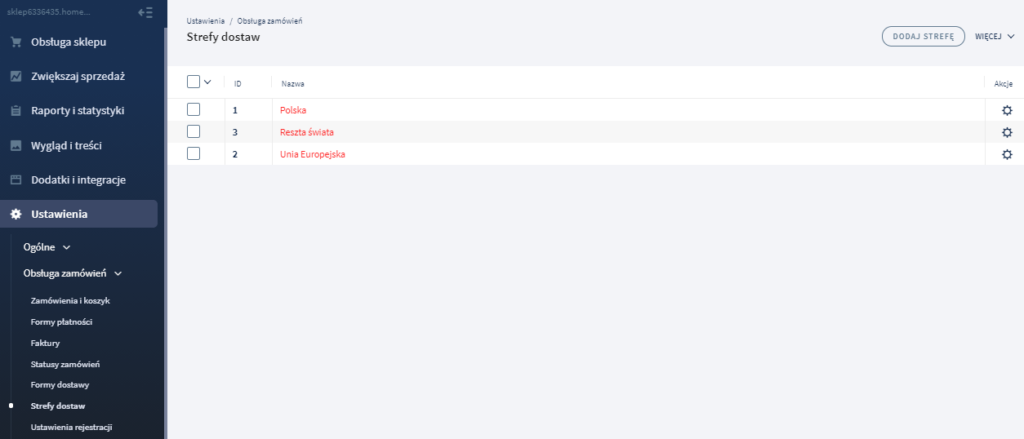
- Kliknij w koło zębate przy wybranej strefie i wybierz Edytuj.
Edycja wybranej strefy dostaw pozwala na dokonanie zmiany krajów lub kodów pocztowych. Jeśli chcesz dokonać zmiany typu strefy, np. kraje lub kody pocztowe, dodaj nową strefę. - Jeśli chcesz dodać nową strefę, kliknij ikonę + dodaj strefę.
- Zdefiniuj nazwę strefy oraz tryb jej działania, np. kraje lub kody pocztowe.
Jeśli wprowadzasz kod pocztowy, dla którego strefa ma być aktywna, pamiętaj o wskazaniu kraju, dla którego wybrane kody są aktywne.
Strefa dostaw: wybrane kraje
W ramach jednej strefy dostaw możesz wprowadzić kilka krajów. Tworząc kilka stref dostaw, możesz podzielić kraje do wysyłki na grupy, nadając im poszczególne koszty. Każda strefa dostawy może być także pojedynczym krajem. Nazwij nową strefę dostawy, np. Polska, a z listy krajów wybierz tylko jeden kraj: Polska.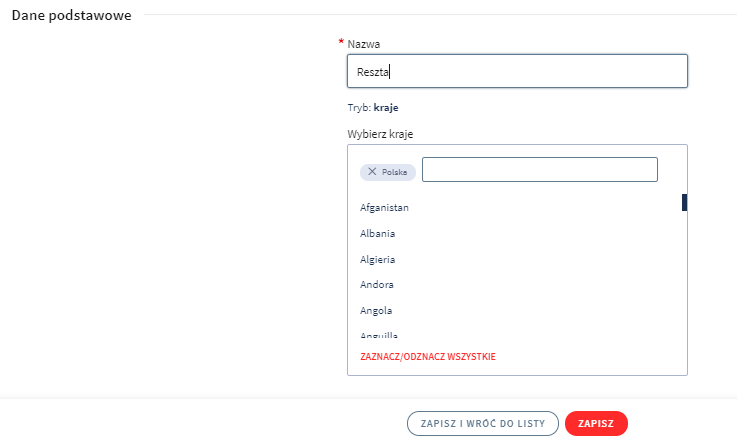
Strefa dostaw: kod pocztowy
Konfigurując strefę dostawy dla wybranego kodu pocztowego, w pierwszej kolejności wskaż kraj, w którym kod obowiązuje. Po zapisaniu zmian, aktywuje się pole dodawania kodów pocztowych.
Jedna strefa dostawy, działa dla kodów pocztowych jednego kraju. Jeśli dla poszczególnych kodów chcesz utworzyć osobne formy dostawy, stwórz kilka stref dostaw, np. dla poszczególnych województw lub dzielnic miasta.
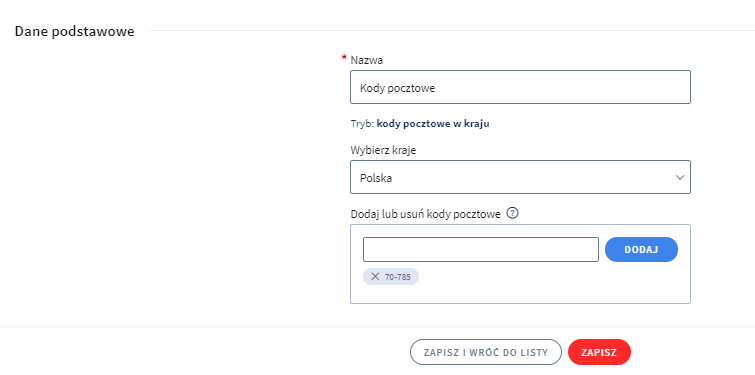
Do definicji stref możesz użyć znaków specjalnych. „?” zastępuje jeden znak (cyfra lub litera), „*” zastępuje dowolną ilość znaków (cyfry lub litery).
31-14? oznacza kody pocztowe od 31-140 do 31-149 (centrum Krakowa)
31-* oznacza wszystkie kody zaczynające się na 31 (tu: cały Kraków)
Przypisanie strefy dostawy do konkretnej formy dostawy:
- Przejdź do edycji wybranej formy dostawy: Obsługa zamówień > Formy dostawy
- Edytuj wybraną formę dostawy klikając ikonę koła zębatego i przycisk Edytuj.
Skorzystaj z ikony + dodaj formę dostawy, aby stworzyć nową lub powielić już istniejącą formę dostawy dla nowej strefy dostaw.
- Wybierz strefę dostawy dla wybranej formy dostawy i zapisz zmiany.
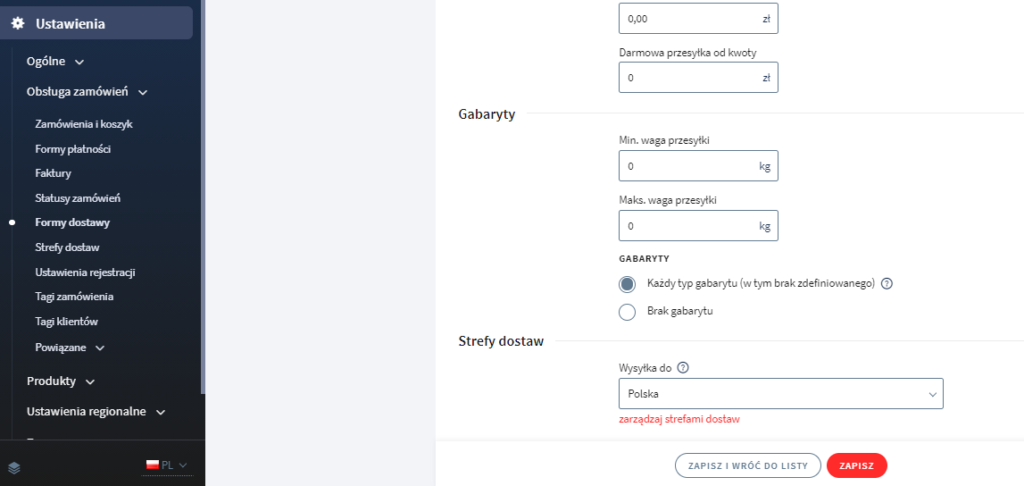
Jedna strefa i forma dostawy, wiele krajów i kosztów.
Jeśli przypisałeś danej formie dostawy strefę dostaw, dla każdego kraju w tej strefie możesz osobno zdefiniować cennik.
- Przejdź do sekcji Ustawienia > Obsługa zamówień > Formy dostawy
- Edytuj wybraną formę dostawy klikając ikonę koła zębatego i przycisk Edytuj.
Skorzystaj z ikony + dodaj formę dostawy, aby stworzyć nową lub powielić już istniejącą formę dostawy dla nowej strefy dostaw.
- Wybierz strefę dostawy dla wybranej formy dostawy i zapisz zmiany (zgodnie z powyższą instrukcją).
- Po lewej stronie ekranu wybierz Koszty dostawy.
- Skorzystaj z przycisku Dodaj cennik, aby ustalić nowy cennik dla wybranego kraju lub kilku krajów ze skonfigurowanej dla tej formy dostawy strefy dostaw.
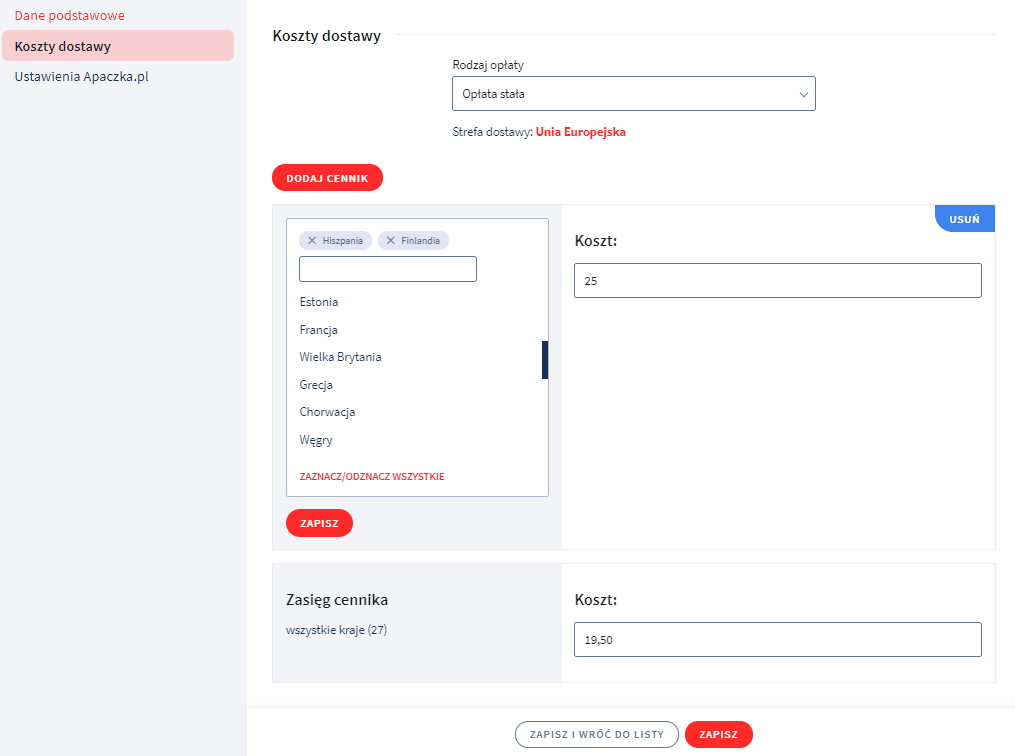 Konfigurując tego typu cennik możesz zdefiniować warunki kosztów dostawy, stałe lub zależne od wartości, ilości i wagi produktów. Jeśli dla wybranej grupy krajów chcesz ustawić stałe opłaty, a dla innych zmienne, utwórz kilka form dostawy i stref dostawy.Tworzone cenniki dostaw, aktywowane są tylko dla krajów/kodów które zostały wskazany w utworzonej strefie dostaw. Jeśli chcesz dodać kolejne kraje/kody utwórz nowe strefy dostaw. Analogicznie możesz powielać formy dostawy na potrzeby kolejnych cenników.
Konfigurując tego typu cennik możesz zdefiniować warunki kosztów dostawy, stałe lub zależne od wartości, ilości i wagi produktów. Jeśli dla wybranej grupy krajów chcesz ustawić stałe opłaty, a dla innych zmienne, utwórz kilka form dostawy i stref dostawy.Tworzone cenniki dostaw, aktywowane są tylko dla krajów/kodów które zostały wskazany w utworzonej strefie dostaw. Jeśli chcesz dodać kolejne kraje/kody utwórz nowe strefy dostaw. Analogicznie możesz powielać formy dostawy na potrzeby kolejnych cenników.